5 conseils essentiels pour les DJ utilisant un MacBook!
Si vous utilisez votre MacBook pour DJ, c’est une bonne idée d’optimiser votre machine autant que possible pour maximiser les performances. Dans cet article, nous allons vous montrer cinq conseils pratiques que vous n’auriez peut-être pas connus pour rationaliser votre machine pour les applications DJ!
Économie d’énergie
Ce simple changement aide à empêcher le MacBook de dormir ou d’éteindre vos disques durs, ce qui peut provoquer des chutes audio et des bégaiements dans les applications DJ.
- Ouvrir les Préférences système
- Cliquez sur « Économiseur d’énergie »
- Décochez la case « Mettre les disques durs en veille lorsque cela est possible »
- Réglez le temps d’arrêt de l’écran suffisamment longtemps pour ne pas s’éteindre lorsque vous jouez un mixage (généralement environ 30 minutes – 1 heure)
- Cliquez sur « Adaptateur secteur »
- Décochez la case « Mettre les disques durs en veille lorsque cela est possible »
- Réglez le temps d’arrêt de l’écran suffisamment longtemps pour ne pas s’éteindre lorsque vous jouez un mixage (généralement autour de 30 minutes – 1 heure)
- Cochez la case « Empêcher l’ordinateur de dormir automatiquement lorsque l’écran est éteint »
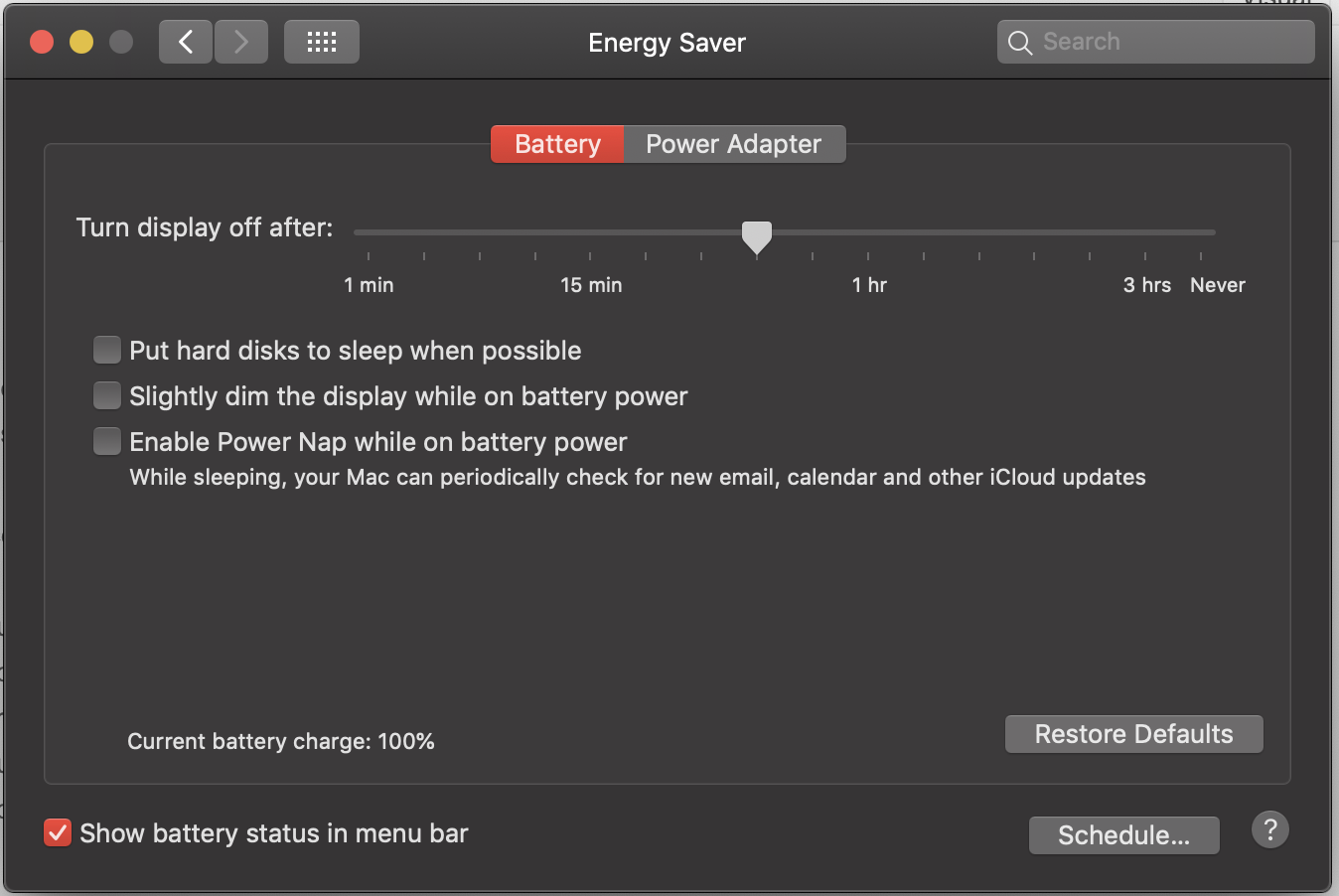
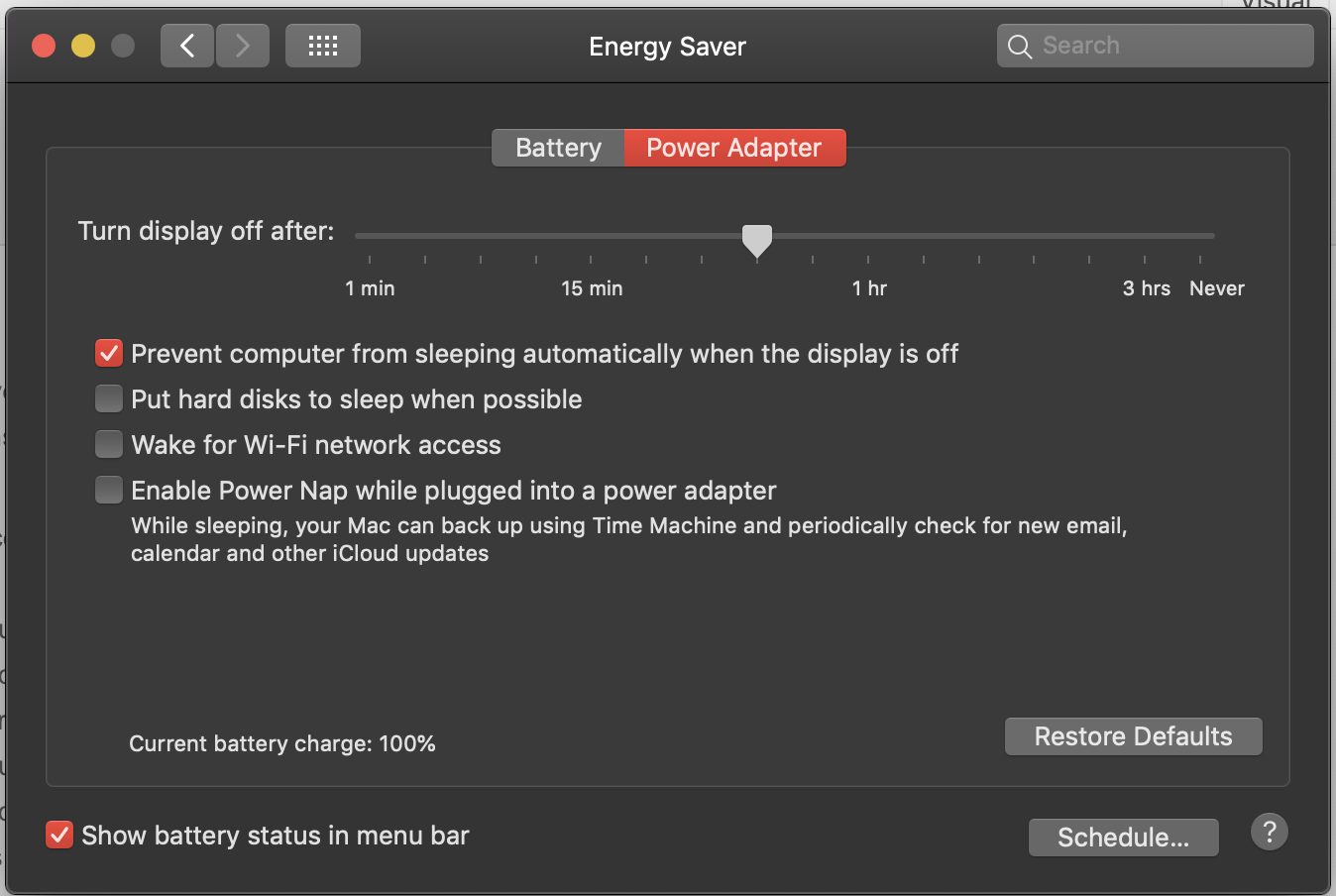
Désactivation de la luminosité automatique
Jouer dans des boîtes de nuit avec des lumières stroboscopiques et des faisceaux de lumières traversant votre MacBook peut transformer votre propre ordinateur portable en son propre spectacle de lumière. L’écran et le clavier s’allument en pulsant, essayant de s’illuminer dans les moments sombres, pour ensuite être frappé par une lumière stroboscopique une seconde plus tard et avoir besoin de baisser à nouveau. Cela a non seulement l’air mauvais, mais cela gaspille également les ressources de l’ordinateur, il est donc préférable d’éteindre les deux, ce qui nous donne un contrôle manuel complet sur la luminosité de notre machine.
- Ouvrir les Préférences système
- Cliquez sur « Clavier »
- Décochez la case « Régler la luminosité du clavier en basse lumière »
- Retour aux Préférences système
- Cliquez sur « Affichages »
- Décochez la case « Régler automatiquement la luminosité »
Message de verrouillage de l’écran
Garder votre ordinateur portable en sécurité est vital à tout moment, mais même avec les mots de passe les plus puissants, vous ne pouvez pas faire grand-chose si l’ordinateur portable est pris par erreur ou se retrouve entre de mauvaises mains. Cette astuce rapide vous permettra d’afficher un message sur l’écran de verrouillage des ordinateurs portables, une petite astuce mais qui pourrait vous être utile si le pire se produisait.
- Ouvrir les Préférences système
- Cliquez sur « Sécurité & Confidentialité »
- Cliquez sur le cadenas dans le coin inférieur gauche et entrez votre mot de passe
- Cochez « Afficher un message lorsque l’écran est verrouillé »
- Cliquez sur « Définir un message de verrouillage »
- Entrez un message, nous vous recommandons d’entrer des méthodes de contact . Par exemple, « veuillez contacter Joe Bloggs au +447410000 ». N’oubliez pas si vous jouez à l’étranger pour entrer le code de numérotation international!
- Cliquez sur le cadenas dans le coin inférieur gauche pour enregistrer vos modifications
Désactivation des mises à jour automatiques
Comme le dit le vieil adage, « s’il n’est pas cassé, ne le réparez pas » et cela ne pourrait pas être plus vrai que lorsqu’il s’agit de mises à jour informatiques. Nous recommandons toujours de jouer sur les dernières versions du logiciel, mais le système d’exploitation est traité très différemment. Malheureusement, Apple a la réputation de causer des problèmes avec les logiciels DJ lorsqu’ils mettent à jour le système d’exploitation. La mise à jour de Catalina récemment publiée n’est toujours pas entièrement prise en charge, par exemple, c’est pourquoi nous vous recommandons de désactiver les mises à jour automatiques. Si vous avez besoin d’une mise à jour pour d’autres tâches, vous pouvez effectuer une mise à jour manuelle à votre guise en retournant au panneau Mises à jour logicielles dans les préférences système.
- Ouvrir les Préférences système
- Cliquez sur « Mise à jour du logiciel »
- Non cochez la case « Maintenir automatiquement mon mac à jour »
- Entrez votre mot de passe lorsque vous y êtes invité
- Confirmez que vous souhaitez désactiver les mises à jour automatiques
Paramètres de contrôle de la barre tactile
Pour des raisons dont nous ne sommes pas tout à fait sûrs, la barre tactile Mac Book pro peut souffrir du gel de l’écran lorsque l’ordinateur portable est soumis à des lumières vives telles que des stroboscopes. Même avec les paramètres de luminosité automatiques désactivés (voir astuce 2), ces ordinateurs portables peuvent bégayer, ce qui n’est pas idéal dans un ensemble. Heureusement, nous pouvons facilement résoudre ce problème en modifiant les paramètres de la barre tactile.